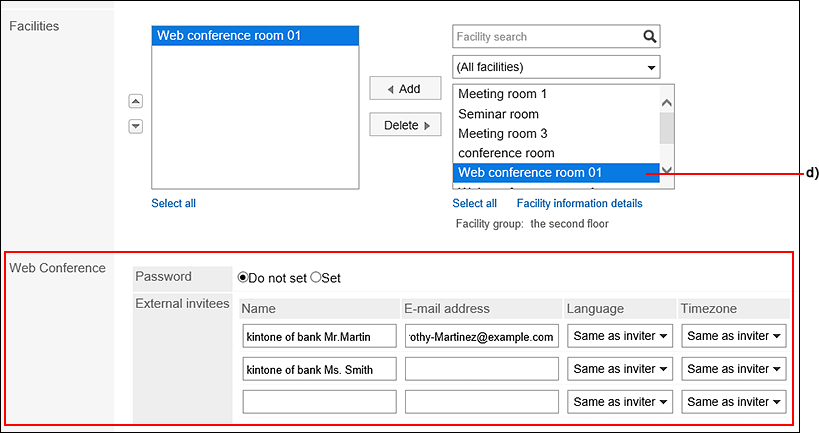V-CUBE 网络视频会议系统设置
介绍为了在日程安排中使用 V-CUBE 网络视频会议系统,系统管理员需进行的设置。
V-CUBE 网络视频会议系统是使用网络会议室(Internet上的虚拟会议室)进行会议的服务。
通过访问指定的地址,其他地点的用户及无法访问Garoon的参加者也可加入会议。
在客户端电脑中设置网络摄像头和耳机,即可看到与会者,进行视频和音频的网络会议。
从V-CUBE网络视频会议系统获取的信息
介绍使用V-CUBE网络视频会议系统时需要获取的信息。
可使用V-CUBE One的V-CUBE网络视频会议系统5。
如果您有任何疑问,请联系V-CUBE 株式会社。
| 获取的信息 | 补充 |
|---|---|
| V-CUBE 网络视频会议系统URL | https://mtg5l.vcube.com |
| V-CUBE One 发行的用户的V-CUBE ID | 作为登录 ID使用。 |
| V-CUBE One 发行的用户密码 | 作为登录密码使用。 |
| 设施代码(会议室 ID) | 用于Garoon的设置。 设施代码中设置的代码。 |
V-CUBE 网络视频会议系统的设置流程
为了能够在 Garoon 的日程安排中预约 V-CUBE 网络视频会议系统的Web会议室,需按以下步骤进行操作:
从V-CUBE网络视频会议系统获取的信息
在用户信息中设置邮件地址
Web会议的参加者将会收到含有登录Web会议室所需信息的邮件。
因此,在开始通过 Garoon 使用 V-CUBE 网络视频会议系统之前,系统管理员需要将使用 Web 会议室的所有用户的邮件地址都登记在用户信息中。
步骤请参阅用户信息的更改。
设置V-CUBE 网络视频会议系统整合
设置 V-CUBE 网络视频会议系统。
-
点击页眉处齿轮状的管理员菜单图标。
-
点击[Garoon 系统管理]。
-
选择“各应用程序的管理”标签页。
-
点击[日程安排]。
-
点击[V-CUBE 网络视频会议系统整合的设置]。
-
“V-CUBE 网络视频会议系统整合的设置”页面的“整合”项目中勾选“使用”复选框。

-
在“整合的版本”项目中选择要使用的V-CUBE 网络视频会议系统的版本。
可选择的版本为“V-CUBE网络视频会议系统5”。 -
设置“邀请URL的显示”项目。
 选择了“显示详情页面”的复选框时,预定的参加者的“预定的详情”页面中将显示消息和用于进入会议室的按钮。
选择了“显示详情页面”的复选框时,预定的参加者的“预定的详情”页面中将显示消息和用于进入会议室的按钮。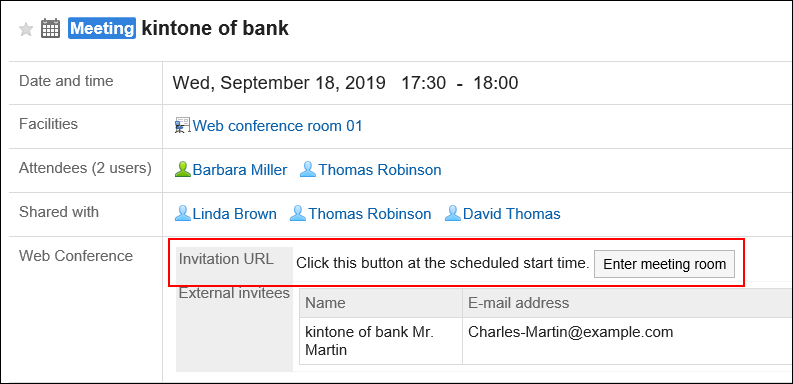
-
设置“邀请URL的E-mail通知”项目。
勾选了“E-mail通知”复选框时,预定的参与者将收到含有 Web 会议室的登录 URL 的邮件。
-
输入“外部邀请对象输入栏的显示行数”项目。
输入“预定的登记”页面和“预定的更改”页面中外部邀请对象输入框的显示数量。 行数设置为 3 时,用户页面的示例:
行数设置为 3 时,用户页面的示例: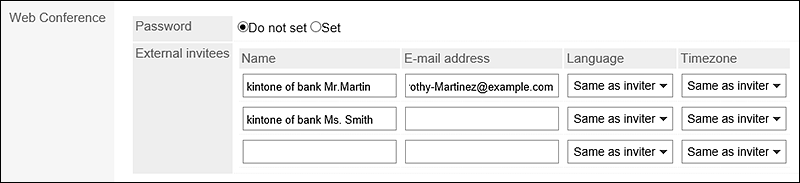
-
输入“登录设置”。
输入从 V-CUBE 网络视频会议系统获取的设置 Garoon 的必要信息。
设置项目如下:
- V-CUBE 网络视频会议系统 URL:
https://mtg5l.vcube.com - 登录 ID:
输入用于进入 Web 会议室的登录ID。 - 密码:
输入用于进入 Web 会议室的密码。
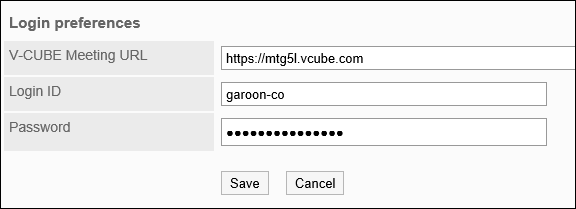
- V-CUBE 网络视频会议系统 URL:
-
确认设置内容,点击[设置]。
添加网络会议室
将 V-CUBE 网络视频会议系统的Web会议室添加为Garoon的设施。
进行此设置后,即可在 Garoon 的日程安排中预约 V-CUBE 网络视频会议系统的Web会议室。
添加设备的步骤和通常的步骤相同。
除了常规的设施信息外,还需输入与V-CUBE网络视频会议系统相关的项目。
“添加设施”页面的示例:
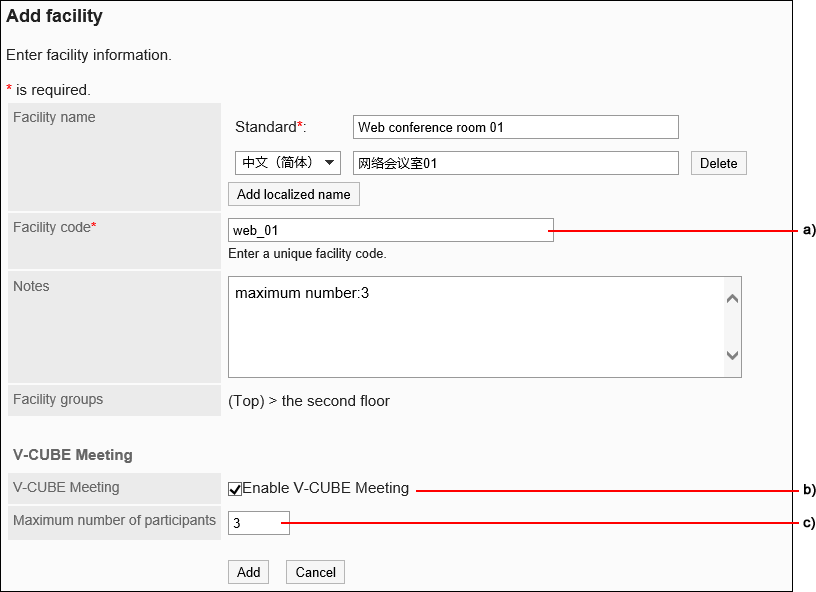
a) :输入“设备代码(会议室 ID)”或“房间密钥(会议室 ID)”。
b) :选中“整合”复选框。
c) : 输入单次参加Web会议的人数上限。如果不限制参与者人数,输入“999”。
“预定的登记”页面的示例: